Nahrávanie obrazovky Macu je jedným z najjednoduchších spôsobov, ako zvýrazniť a zdieľať niečo, na čom práve pracujete. Či už ide o vytvorenie videonávodu alebo spoluprácu s kolegami, na dosiahnutie tohto cieľa budete potrebovať aplikáciu na nahrávanie obrazovky. Aj keď na zachytenie obrazovky môžete vždy použiť prehrávač QuickTime, je dosť obmedzený a chýbajú mu nástroje na profesionálnej úrovni. To je miesto, kde prichádzajú špecializované aplikácie na nahrávanie obrazovky Mac a v tomto článku sme vybrali najlepšie nahrávače obrazovky pre Mac.
Najlepšie Screen Recorders pre Mac v roku 2022
Pred výberom plateného alebo bezplatného rekordéra obrazovky Mac by bolo vhodné najskôr zvážiť možnosti. Zahrnuli sme aplikácie na nahrávanie obrazovky Mac, ktoré ponúkajú nástroje na úpravu na profesionálnej úrovni, možnosti živého vysielania a ďalšie. Na navigáciu v tomto článku môžete použiť obsah uvedený nižšie.
Obsah
1. Camtasia
Tvrdíte, že je to všetko v jednom rekordéri obrazovky a editor videa, Camtasia má všetko, čo je potrebné na to, aby bola jedným z najlepších rekordérov obrazovky pre macOS. To, čo to napravilo, je široký sortiment nástrojov ktoré poskytujú väčšiu kontrolu nad podstatnými aspektmi. The rozloženie ako v štúdiu s vrstvenou časovou osou umožňuje plynulé úpravy a mixovanie, čo vám umožňuje vytvárať screencastové videá ako profesionál.

Camtasia ponúka aj a séria vizuálnych efektov vrátane jedinečného režimu „zelenej obrazovky“. ktorý vám umožní vložiť sa do videa, ako keby ste boli sami súčasťou akcie. Videá vytvorené cez Camtasia môžu byť plne interaktívne, čo umožňuje vašim divákom interagovať s horúcimi zónami, keď ich nastavíte, a pracovať na všetkých druhoch zariadení. Ďalšou funkciou, vďaka ktorej je super praktický, je schopnosť premeňte akékoľvek krátke video na animovaný GIF. V časoch, keď chcete kolegovi ukázať rýchlu úlohu alebo pracovný postup, táto funkcia sa hodí naozaj dobre.

Čo ma však upútalo na tomto výkonnom rekordéri obrazovky, je funkcia „Obľúbené“, ktorá používateľom umožňuje umiestnite všetky často používané nástroje na jedno miesto. Aby ste našli konkrétny nástroj, nemusíte preskakovať z jedného konca na druhý. Okrem toho ponúka aj sprievodnú mobilnú aplikáciu, Poistka TechSmith, ktorý umožňuje importovanie fotografií a videí priamo do Camtasia Studio z vašich iOS a Android zariadení. Skrátka, Camtasia je typ rekordéra obrazovky, ktorý by väčšina profesionálov chcela mať k dispozícii na nahrávanie špičkových videí.
Cena: 224,99 $, 30-dňová bezplatná skúšobná verzia
Navštívte:webové stránky
2. ScreenFlow
Ak Camtasia tvrdí, že je lídrom balíka, ani ScreenFlow v hre nezaostáva. V skutočnosti existuje pomerne veľa frontov, kde má druhý z nich jasný náskok pred prvým. Pre nahrávanie obrazovky a úprava videa na profesionálnej úrovni, je to na úlohe. Na ScreenFlow sa mi obzvlášť páči jeho intuitívne používateľské rozhranie, ktoré si na rozdiel od Camtasie vyžaduje menej času učenia. Pokiaľ ide o nástroje, má podobnú sadu výkonných funkcií, ale je o niečo jednoduchšie ich zvládnuť. Okrem toho je to aj esteticky príjemnejšie, ale to môže byť subjektívna vec.

Niektoré z výhod ScreenFlow zahŕňajú schopnosť programu nahrávať video nielen z obrazovky Mac, ale aj z pripojeného iPhone, iPod touch alebo iPad. Dokáže tiež importovať video a zvuk z externých webových kamier a mikrofónov a ponúka najvyššiu snímkovú frekvenciu pre záznam sietnice (30 snímok za sekundu). S an neustále rastúca mediálna knižnica obrázkov a videí spolu so vstavanou knižnicou médií s množstvom skladieb bez licenčných poplatkov, skvelé prechody a pohyblivé pozadia, máte s čím experimentovať.

Ďalšou vlastnosťou, ktorá stojí za zmienku, je viacstopová časová os, ktorá poskytuje vizuálnu manipuláciu s prvkami. Nehovoriac o pohybovom ovládaní, ktoré vám umožní priblížiť časť obrazovky, kde sa odohráva zaujímavá akcia. Keď vezmeme do úvahy všetky veci, ScreenFlow je to, čo potrebujete na zaznamenávanie obrazovky na počítači Mac s väčšou presnosťou, ale bez toho, aby ste museli prejsť strmou krivkou učenia.
Cena: $149
Navštívte:webové stránky
3. Snagit
Ďalší softvér na nahrávanie obrazovky pre macOS od TechSmith! Ak nepotrebujete nástroje na profesionálnej úrovni, ktoré Camtasia ponúka, ale chcete rovnakú úroveň spoľahlivosti, Snagit by bola tou správnou odpoveďou na vaše potreby. Pokiaľ ide o rozhranie, vyzerá trochu odľahčene a je oveľa ľahšie sa s ním dobre zorientovať. The Tento softvér sa zameriava na anotáciu snímok obrazovky – vo formáte fotografií aj videa. Funkcie, ako je schopnosť súčasne nahrávať obrazovky a webové kamery, nahrávať zvuka prezeranie minulých nahrávok je celkom užitočné.

Snagit môžete tiež použiť na presúvanie objektov na obrazovke, aby ste zmenili usporiadanie tlačidiel alebo odstránili text, rozpoznali a zmeňte slová, písmo, farby a veľkosť textu na snímkach obrazovky a pridajte na svoje vlastné nálepky snímky. Rovnako ako jeho súrodenec, tiež prichádza s jedinečným režimom „scrolling capture“. ktorý vytvorí snímky dlhých webových stránok pre jednoduché zdieľanie.

Podobne ako Camtasia, tento program tiež umožňuje importovať mobilné video a obrázky cez aplikáciu Fuse a ponúka rozsiahle možnosti zdieľania, vrátane možnosti exportovať projekty priamo do Camtasie. Navyše vám to tiež umožňuje exportovať video ako GIF čo môže byť užitočné v mnohých situáciách.
Cena: 62,99 $, 15-dňová bezplatná skúšobná verzia (k dispozícii pre macOS aj Windows)
Navštívte:webové stránky
4. Screencast-o-Matic
Toto je pravdepodobne najzaujímavejší softvér v celom tomto zozname. Prečo sa pýtaš? Pretože Screencast-o-Matic je online záznamník obrazovky, ktorý môžete používať bez väčších problémov. Toto je tiež prvý nástroj na tomto zozname, ktorý sa kvalifikuje ako freemium tam, kde má bezplatná verzia, ktorú môžete používať vo svojom voľnom čase, koľko len chcete, pričom dodatočné funkcie vás budú stáť peniaze. Screencast-o-Matic funguje tak, že do vášho systému nainštalujete „spúšťač“., pričom nahrávacie relácie sa spúšťajú prostredníctvom webovej stránky. Myslite na to ako na použitie a konferenčný nástroj ako GoToMeeting – rovnaký koncept funguje aj tu.

Bezplatná verzia Screencast-o-Matic umožňuje až 15 minút záznamu obrazovky v rozlíšení 720p video s vodoznakom popri vstupe z webovej kamery a mikrofónu a jednoduché publikovanie. Prémiové možnosti v softvéri na snímanie obrazovky zahŕňajú Deluxe, Premier a Business. Plán Deluxe, ktorého cena je 4 doláre mesačne (účtované ročne), nielenže odstraňuje všetky tieto obmedzenia, ale zavádza aj množstvo nových funkcií, ako napr. editácia v reálnom čase, nahrávanie zvuku systému, 300 hudobných a zvukových efektov, animované súbory GIF, automatické titulky prevodu reči na text a ďalšie.
Plán Premier (5,75 $/mesiac) ponúka všetko, čo je zahrnuté v Deluxe spolu s ďalšími výhodami, ako sú neobmedzené skladové videá, obrázky a hudba, neobmedzené online zálohovanie videa a ďalšie. Obchodný plán (5 USD/mesiac/používateľ) ponúka všetky výhody Premier spolu s lepšími nástrojmi na spoluprácu, integráciami a ovládacími prvkami správcu.
Cena: Zadarmo, od 4 USD mesačne (vyplácané ročne)
Navštívte:webové stránky
5. Movavi
Keď hovoríte o jednom z najefektívnejších rekordérov obrazovky pre MacOS, umiestnenie Movavi z dohľadu by bola chyba. Aj keď to nemusí byť softvér nabitý funkciami ako Camtasia, má pokryté všetky základy, aby bol dobrým kandidátom pre tých, ktorí sú ochotní mať to najlepšie z oboch svetov: vysoko spoľahlivý nástroj a za relatívne dostupnú cenu. Ako niekto, kto uprednostňuje ľahko použiteľné nástroje s ľahšou krivkou učenia, považujem rozhranie Movavi za celkom užitočné.

Aplikácia veľmi zjednodušuje nastavenie parametrov nahrávania. Len vyberte oblasť snímania, upravte nastavenia podľa svojich požiadaviek a ste pripravení ísť. Po zaznamenaní obrazovky ju môžete upravovať pomocou všetkých základných nástrojov. Navyše môžete naplánovať nahrávanie, pridať efekty myšia dokonca konvertovať videá pomocou nástroja SuperSpeed, aby ste ich exportovali vo vysokej kvalite. Nehovoriac o tom, že je tu aj možnosť zvoliť si vlastné skratky, aby ste mali nad nahrávaním lepšiu kontrolu.
Cena: $62.95
Navštívte:webové stránky
6. ApowerREC
V „ApowerREC“ je toho veľa, čo sa vám páči. V prvom rade je to softvér jeden z najintuitívnejších záznamov obrazovky pre Mac na trhu. To znamená, že sa cez ňu ľahko dostanete a tiež si ju budete môcť prispôsobiť tak, aby lepšie vyhovovala vašim potrebám s malým úsilím. Čo sa týka nástrojov, sú na profesionálnej úrovni a dokážu splniť väčšinu požiadaviek. Takže, či už hľadáte vytvorte ukážkové videá pre školenia alebo tutoriály, alebo úpravu jednoduchého záznamu obrazovky, ApowerREC vám s tým môže pomôcť.
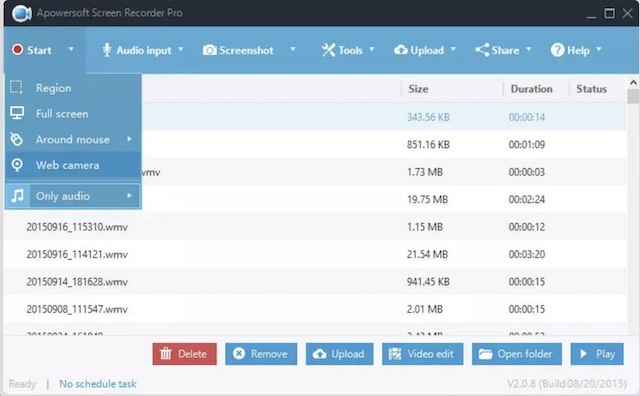
V závislosti od vašich potrieb môžete zachytiť celú obrazovku alebo iba prispôsobenú časť obrazovky. Jednou z pozoruhodných vlastností tohto softvéru je schopnosť udržujte videá synchronizované so zvukom. Okrem toho tiež robí celkom dobrú prácu pri nahrávaní webovej kamery alebo snímania obrazovky spolu s webovou kamerou.

Ďalšou vlastnosťou, ktorá ho stavia pred mnohých iných súperov, je úpravy v reálnom čase počas nahrávania videí. A s niekoľkými efektmi, ktoré máte k dispozícii, môžete zmeniť vzhľad záznamu obrazovky. Okrem toho vám Apowersoft umožňuje konvertujte svoje videá do niekoľkých formátov vrátane MP4, AVI, WMV, MOV a ďalších čo je ďalšie plus. Pridajte k tomu multiplatformové funkcie (macOS, iOS, Windows a Android) a stane sa silným konkurentom pre vaše profesionálne potreby.
Cena: 69,95 USD (pôvodná cena: 259,85 USD)
Navštívte:webové stránky
7. Capto
Capto je plnohodnotný balík na úpravu videa s možnosťou nahrávania obrazovky. Táto aplikácia na nahrávanie obrazovky pre Mac, predtým známa ako Voila, je schopná natáčať výukové video v reálnom čase s premiestnením a zmenou veľkosti rámu. Po nahratí videa môžete použiť editor Capto na vystrihnutie, orezanie, spojenie alebo orezanie videa, pridávanie anotácií, ovládanie zvukových efektov a ďalšie.

Capto funguje na macOS 10.10.5 a novšom. Pokiaľ ide o ceny, Capto stojí 29,99 dolárov. Pred zakúpením softvéru na snímanie obrazovky sa môžete rozhodnúť pre 7-dňovú skúšobnú verziu. Upozorňujeme, že hoci nahrané video nebude mať vodoznak, videá exportované počas skúšobného obdobia budú mať vodoznak.
Cena: $29.99
Navštívte:webové stránky
8. VLC
Možno vás prekvapí, že tu nájdete VLC – koniec koncov, je to len a video prehrávač, správny? Vlastne, VLC má možnosť snímania obrazovky, ktorá bude úplne postačovať pre potreby väčšiny ľudí. Ak nehľadáte nič fantastické a potrebujete rýchlo zaznamenať akciu na obrazovke, ktorú chcete zdieľať s niekým iným, môže vám to pomôcť.

Pristúpiť túto „skrytú“ vlastnosť, prejdite do ponuky Súbor a Otvoriť snímacie zariadenie, kde musíte zmeniť výber zdroja na Obrazovka. VLC umožňuje niektoré základné úpravy, ako napríklad, ktoré zvukové vstupné zariadenie nasnímať, akú snímkovú frekvenciu použiť pre videá (ponúka slušné maximum 30 snímok za sekundu) a okrem iného umožňuje sledovanie myši pre ľahšie zaostrenie parametre. Najlepšie zo všetkého je, že VLC je zadarmo, takže čo môžete stratiť, keď sa ho pokúsite použiť ako jeden zo záznamov obrazovky pre Mac.
Cena: zadarmo
Navštívte:webové stránky
9. Štúdio OBS
OBS Studio som zaradil na deviate miesto napriek tomu, že ide o výkonnú bezplatnú ponuku s množstvom funkcií, ktoré by ste inak našli iba v platenom softvéri. Dôvodom je, že OBS (Open Broadcaster Software) má veľmi strmú krivku učenia, čo ho robí nevhodným pre priemerného používateľa. Softvér je však skutočne výkonný a ponúka nahrávanie na profesionálnej úrovni so všetkými zdrojmi, ktoré si možno predstaviť pre zvuk aj video. Okrem toho dokáže zachytiť množstvo rôznych predvolieb vrátane konkrétneho okna, oblasti alebo celej obrazovky.

Navyše vám to softvér umožňuje dolaďovanie viacerých parametrov pri nahrávaní videa, čo môže byť veľmi užitočné, keď chcete mať presné ovládanie. Je to cenná ponuka, ktorú by ste mali preskúmať, ak hľadáte výkonné bezplatné riešenie pre vaše potreby snímania obrazovky.
Cena: zadarmo
Navštívte:webové stránky
10. Monosnap
Ak chcete mať pomerne jednoduchý záznamník obrazovky na vytváranie tréningových videí a návodov, nehľadajte nič iné ako Monosnap. Aplikácia má všetky základné nástroje a uľahčuje snímanie obrazovky. Pravdepodobne najlepšie na tom je, že sa zobrazuje v samotnom stavovom riadku, takže môžete začať s nahrávaním obrazovky jediným kliknutím.

Vyznačuje sa šikovným 8x lupa ktorý vám umožňuje upraviť oblasť pixelov. A s možnosťou prispôsobiť klávesové skratky, máte o niečo väčšiu flexibilitu pri nahrávaní obrazovky na vašom Macu. To nie je všetko, je to tiež na úrovni, pokiaľ ide o nahrávanie videa z webovej kamery a zvuku z mikrofónu. Hoci je aplikácia bezplatná, nie všetky vychytávky sa dodávajú v bezplatnej verzii. Budete ich musieť odomknúť pomocou predplatného, ktoré začína na 3 dolároch mesačne. Celkovo je Monosnap jednou z najlepších aplikácií na nahrávanie obrazovky pre MacOS.
Cena: Zadarmo; Začína na 3 dolároch mesačne
Navštívte:webové stránky
Bonus: Použite QuickTime Player na nahrávanie obrazovky na Macu
Aj keď sme pokryli niektoré z najpopulárnejších a najvýkonnejších aplikácií na nahrávanie obrazovky Mac s funkciami, ako je live nástroje na streamovanie, zachytávanie videa a úpravu, vstavané nástroje na nahrávanie obrazovky v systéme macOS by sa nemali vynechávať na. Existujú dva spôsoby natívneho nahrávania obrazovky na Macu — QuickTime Player a vstavaný nástroj na snímanie obrazovky a nahrávanie obrazovky. Stručne sa pozrieme na oba tieto spôsoby nahrávania obrazovky na Macu.
Prehrávač QuickTime
- Otvorte QuickTime Player na vašom Macu. Kliknite na „Súbor“ na paneli s ponukami a potom kliknite na „Nový záznam obrazovky“. Prípadne stačí použiť klávesovú skratku ‘control + príkaz + N’.

Teraz stačí kliknúť na „Nahrať“ a spustiť nahrávanie obrazovky. Upozorňujeme však, že to tak nebude nahrávanie obrazovky so zvukom na vašom Macu.
Osobne považujem za jednoduchšie použiť natívne nástroje na snímanie obrazovky v systéme MacOS. Jednoducho použite klávesovú skratku „command + shift + 5“ na otvorenie panela s nástrojmi snímania obrazovky. Tu môžete jednoducho vytvárať snímky obrazovky alebo nahrávať obrazovku.
Vstavaná možnosť nahrávania obrazovky je skutočne užitočná a väčšinou nebudete potrebovať žiadne nahrávače obrazovky pre Mac.
Často kladené otázky (FAQ)
Otázka: Ktorý je najlepší záznamník obrazovky pre Mac?
Najlepší záznamník obrazovky pre Mac závisí od vášho prípadu použitia. Môžete ísť na Camtasia alebo OBS Studio, ak ste profesionál, ktorý plánuje vytvárať screencasty na Mac.
Otázka: Funguje OBS na Macu?
Áno, OBS môžete používať na Macu. OBS Studio funguje na macOS High Sierra 10.13 a novšom.
Otázka: Aký záznamník obrazovky používajú YouTuberi pre Mac?
Väčšina YouTuberov používa OBS Studio na nahrávanie obrazovky na Macu. Ak vaša práca zahŕňa veľa nahrávania obrazovky, odporúčame vám venovať čas tomu, aby ste sa naučili, ako OBS Studio funguje.
Vyberte si najlepší softvér na nahrávanie obrazovky pre macOS
Toto sú naše najlepšie rekordéry obrazovky pre Mac. S ohľadom na rôzne potreby sme vybrali aplikácie, ktoré ponúkajú funkcie na profesionálnej úrovni alebo jednoduché použitie. Tak čo, ktorá vám padla do oka? Je to ten, ktorý je nabitý nástrojmi na profesionálnej úrovni, alebo ten, ktorý ponúka to najlepšie z oboch svetov? Budeme radi, ak sa to dozviete v komentároch nižšie. Ak si tiež myslíte, že sme vynechali dobrý softvér na nahrávanie obrazovky, podeľte sa oň so svojimi kolegami čitateľmi.
Odporúčané články






Skvelý zoznam. Pozrite sa aj na Vmaker, Vmaker je jedným z takýchto nástrojov na nahrávanie obrazovky pre Mac, ktorý nedávno spustili tvorcovia Animaker. Vmaker umožňuje komukoľvek, kto používa Mac, nahrávať videá zadarmo bez akýchkoľvek časových obmedzení a vodoznakov. Nielen to, Vmaker prichádza s množstvom ďalších funkcií, vďaka ktorým je jedným z najlepších nástrojov na nahrávanie obrazovky pre používateľov počítačov Mac.
OdpovedzteTinyTake sa účtuje ročne podľa dĺžky – zadarmo je len 5 minút. 2 hodiny, ktoré spomínate, nie sú k dispozícii a 1 hodina je 100 dolárov ročne. Pred zverejnením klamstiev si musíte ujasniť fakty.
OdpovedzteDobrý deň, ďakujeme za zdieľanie týchto úžasných nástrojov. Bolo by však pekné, keby ste použili aktualizovaný záznamník obrazovky. Medzitým používam ďalší rekordér s názvom Acethinker Screen Grabber Premium, tento nástroj mi umožňuje zaznamenávať všetky aktivity na obrazovke v počítači v systéme Windows aj Mac až do kvality HD.
OdpovedzteAhoj! Skvelý prehľad o týchto nástrojoch. Môžete tiež vyskúšať AceThinker Screen Grabber Premium na Mac, pretože tento nástroj dokáže nahrávať vo vysokej kvalite. Má tiež rôzne funkcie, ako je Plánovač úloh a Anotácie.
OdpovedzteDobré nájsť OBS. Je to skutočne silné. Môže sa to však ľahko pokaziť, pretože po nahrávaní sa mi často zobrazuje čierna obrazovka a stále netuším, prečo sa to deje. Teraz používam Joyoshare Screen Recorder. Môže podporovať Windows aj Mac. Zvyčajne nahrávam online filmy, aby som si ich mohol vychutnať offline vo svojom prenosnom prehrávači. Len pre doplnenie, dokáže nahrávať videá vo vysokej kvalite bez časového obmedzenia.
OdpovedzteCaltasia je na hovno, nemôžem nahrávať zvuk systému. Zaplatil som za to a jednoducho to nie je zork a technická podpora nie je užitočná :((
OdpovedzteBolo by pekné vidieť aktualizovanú recenziu Screen Recorders pre MacOS. Od augusta 2018 má ScreenFlow základnú cenu 129 USD.
OdpovedzteJe dobré poznať tieto nástroje a ďakujeme za zdieľanie. Vždy používam Acethinker Free Screen Recorder na vytváranie screencastov na mojom Macu, funguje celkom dobre. Je to bezplatná online aplikácia kompatibilná s Windows aj Mac. Zdieľajte to tu ako alternatívnu metódu.
Odpovedzte




